u盘装系统软件教程
- 分类:U盘教程 回答于: 2020年09月28日 15:48:00
今天先来跟各位讲讲u盘装系统软件教程。
1.将U盘插入可以访问Internet的计算机,然后使用该计算机下载Xiaoyu并重新安装系统工具,退出病毒清除工具,然后单击“我知道”。

2.在此界面上,选择USB闪存驱动器以启动>> ISO模式
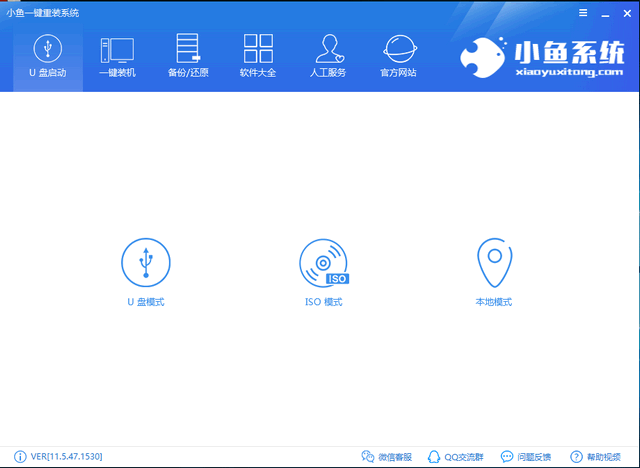
3.首先单击以生成ISO映像文件

4.生成完成后,将显示成功提示,单击“取消”。然后单击“制作ISO引导U盘”,然后出现格式化U盘的提示,单击“是”。
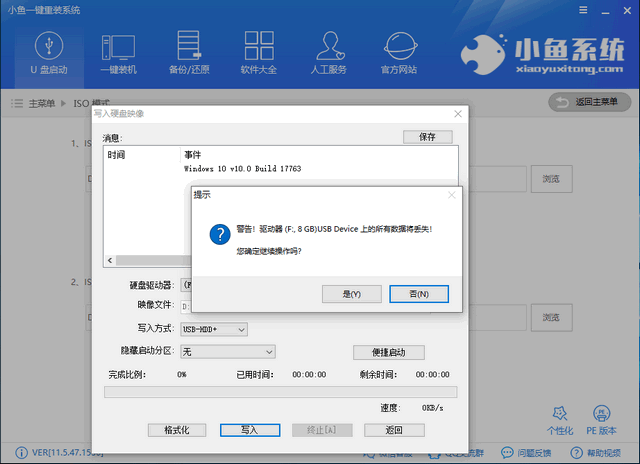
5.出现用于写入硬盘映像的窗口。默认情况下,单击“写入”。写入完成后,将系统映像下载到U盘,然后在下载完成后拉出U盘。

6.如果您不知道需要重新安装系统的U盘启动快捷键,则可以单击U盘启动下的U盘模式,然后单击右下角的快捷键进行查询。

7.将U盘插入需要重新安装系统的计算机,然后将U盘设置为启动。重新启动计算机或按电源按钮,单击先前查询的热键,然后在启动选择界面中选择“ U盘”选项。

8.出现小鱼系统的PE选择界面。我们通常选择02新型号。如果是较旧的计算机,则可以选择01并按Enter。进入启动管理界面,选择具有相应计算机编号的PE系统进入

9.进入PE系统后,将弹出PE安装工具,选择已下载到U盘的系统映像,在左下角选择目标分区的C驱动器,然后单击安装系统。右下角。 。安装完成后,拉出U盘并重新启动计算机

10.完成系统配置后,您可以进入系统桌面并正常使用计算机。
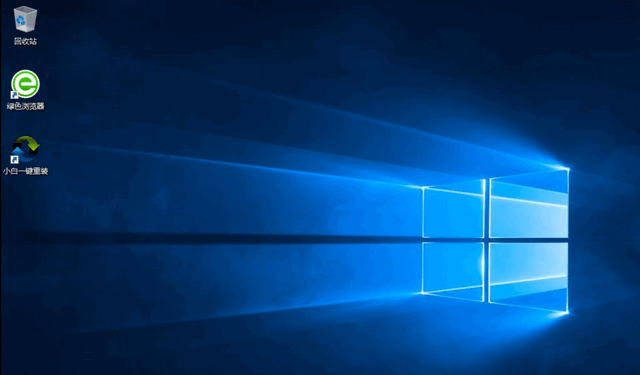
以上是U盘安装系统的教程。下次计算机系统出现故障时,您可以通过U盘安装系统。
以上就是u盘装系统软件教程的全部内容了,你学会了吗?
 有用
17
有用
17


 小白系统
小白系统


 1000
1000 1000
1000 1000
1000 1000
1000 1000
1000 1000
1000 1000
1000 1000
1000 1000
1000 1000
1000猜您喜欢
- 小白装机大师u盘快捷键你们知道有哪些..2020/08/31
- u盘启动盘修复系统引导的步骤教程..2021/12/26
- U盘分区:高效管理存储空间..2024/04/23
- 最新型号U盘惊艳亮相,读写速度大幅提升..2023/10/27
- 分享大白菜u盘装系统设置u盘启动教程..2023/01/18
- 【qq音乐轻松下载,快速传输至U盘!】..2023/12/06
相关推荐
- 【图解】U盘重装系统步骤图:小白也能轻..2024/10/11
- 怎么用u盘一键重装系统2022/06/03
- u盘怎么安装xp系统,小编教你怎么安装..2017/11/11
- 小白制作u盘启动盘的方法步骤..2022/07/30
- 解决无法打开卷进行直接访问U盘的方法..2024/03/01
- u盘装系统要如何设置U盘启动..2021/11/23




















 关注微信公众号
关注微信公众号





